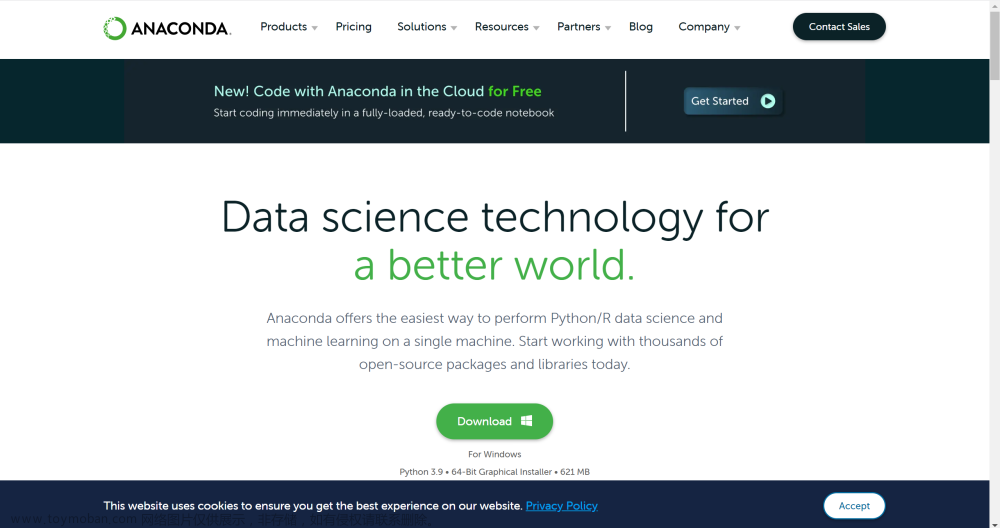1. 下载与安装说明
-
工具包下载地址
- CUDA历史版本下载地址:https://developer.nvidia.com/cuda-toolkit-archive
- cuDNN历史版本下载地址:https://developer.nvidia.com/rdp/cudnn-archive
- cudatoolkit各版本下载地址:https://mirrors.tuna.tsinghua.edu.cn/anaconda/pkgs/main/linux-64/
-
版本要求
pytorch、cuda、cuDNN三者严格对应,此处安装cuda_10.2.89_440.33.01_linux.run,其对应的cudnn版本为10.2-linux-x64-v7.6.5.32
-
文件上传
将下载的安装包上传至离线Linux下存放文件的文件夹中,此处上传至家目录下的files文件夹中。
2. CUDA安装
**注:**此处以将cuda安装至software文件夹中为例,完成下述安装步骤说明:
-
将files文件夹中的cuda工具包安装程序复制一份至software文件夹
cp files/cuda_10.2.89_440.33.01_linux.run ~/software/进入cuda工具包安装程序放置目录(/data/users/CHDHPC/2017901437/software/),执行ls查看当前目录下文件:

-
修改cuda工具包安装程序运行权限
chmod +x cuda_10.2.89_440.33.01_linux.run -
运行cuda工具包安装程序
./cuda_10.2.89_440.33.01_linux.run
-
输入accept,然后按回车键。出现如下内容:

-
只勾选CUDA Toolkit选项。若其他版本安装包有其他选项,也是只勾选CUDA Toolkit选项。

-
光标移动到Options,然后按回车键,以修改安装目录。回车后出现下图:

这里我们需要修改Toolkit Options 、Library install path 这两项的路径。 -
修改Toolkit Options路径
- 光标移动到Toolkit Options,然后按回车键

- 取消所有选中选项,如下所示

- 光标移动到Change Toolkit Install Path,然后按回车键

- 将安装路径修改为自己家目录下的路径,此处修改为“ /data/users/CHDHPC/2017901437/software/cuda-10.2/ ”,其中2017901437为用户账号。

- 按回车键确认,出现如下内容

- 光标移动到Doen,按回车键返回,出现如下内容

- 光标移动到Toolkit Options,然后按回车键
-
修改Library install path路径
- 移动光标到Library install path,然后按回车键,出现如下内容

- 输入修改的路径,此处修改为“ /data/users/CHDHPC/2017901437/software/cuda-10.2/ ”,如下所示

- 按回车键确认,出现如下内容

- 光标移动到Done,按回车键确认,路径修改完成
- 移动光标到Library install path,然后按回车键,出现如下内容
-
开始安装:移动光标到Install,然后按回车键,开始安装,如下

-
安装完成:出现如下安装信息,则表示安装成功

-
修改环境变量
-
打开bashrc配置文件
# 打开bashrc配置文件 vim ~/.bashrc -
然后,向其中添加如下内容:
# cuda env export CUDA_HOME=$CUDA_HOME:/data/users/CHDHPC/2017901437/software/cuda-10.2 export PATH=$PATH:/data/users/CHDHPC/2017901437/software/cuda-10.2/bin export LD_LIBRARY_PATH=$LD_LIBRARY_PATH:/data/users/CHDHPC/2017901437/software/cuda-10.2/lib64 -
添加完成,如下图所示:

-
执行
wq,保存退出
-
-
激活环境变量
source ~/.bashrc -
测试安装成功

-
安装完成
3. cuDNN安装
-
将files文件夹中的cuDNN工具包安装程序复制一份至software文件夹
cp cudnn-10.2-linux-x64-v7.6.5.32.tgz ~/software/进入cuDNN工具包安装程序放置目录(/data/users/CHDHPC/2017901437/software/),执行ls查看当前目录下文件:

-
解压下载好的cuDNN
tar -zxvf cudnn-10.2-linux-x64-v7.6.5.32.tgz
-
复制cuDNN加压后的文件到CUDA安装目录
cp cuda/include/cudnn* cuda-10.2/include/ cp cuda/lib64/libcudnn* cuda-10.2/lib64/ -
修改复制的文件的权限
chmod a+r cuda-10.2/include/cudnn* cuda-10.2/lib64/libcudnn* -
安装完成,删除安装目录software下的解压生成的cuda文件夹、以及其他安装程序包。
4. cudatoolkit安装
-
将files文件夹中的cudatoolkit工具包安装程序复制一份至software文件夹
cp cudatoolkit-10.2.89-hfd86e86_1.tar.bz2 ~/software/进入cudatoolkit工具包安装程序放置目录(/data/users/CHDHPC/2017901437/software/),执行ls查看当前目录下文件:

-
激活anaconda中要配置环境的python虚拟环境,此处配置的是默认环境,即激活base虚拟环境。若此环境已在激活状态,则跳过此步骤。
conda activate base -
使用conda安装命令,将cudatoolkit工具包在当前激活的虚拟环境中。(conda install安装命令只能将包安装在当前激活的python虚拟环境中)
conda install --offline cudatoolkit-10.2.89-hfd86e86_1.tar.bz2 -
安装完成,如下所示

5. 测试安装成功
-
激活虚拟环境
conda activate base -
进入python解释器,并输入如下代码,测试pytorch、cuda安装成功。文章来源:https://www.toymoban.com/news/detail-842643.html
import torch print(torch.version.cuda) 文章来源地址https://www.toymoban.com/news/detail-842643.html
文章来源地址https://www.toymoban.com/news/detail-842643.html
到了这里,关于Linux离线状态下安装cuda、cudnn、cudatoolkit的文章就介绍完了。如果您还想了解更多内容,请在右上角搜索TOY模板网以前的文章或继续浏览下面的相关文章,希望大家以后多多支持TOY模板网!


![Linux和Windows系统下:安装Anaconda、Paddle、tensorflow、pytorch,GPU[cuda、cudnn]、CPU安装教学,以及查看CPU、GPU内存使用情况](https://imgs.yssmx.com/Uploads/2024/02/762289-1.png)